10 dicas para editar vídeos mais rapidamente com o Adobe Premiere Pro
Publicados: 2020-09-02A edição de vídeo é um processo que consome tempo. Há tantas coisas que você pode sentir que precisa fazer, mas, por outro lado, às vezes pode sentir que está apenas esperando que as coisas sejam processadas.
Existem, no entanto, muitas mudanças rápidas que você pode fazer que podem efetivamente simplificar seu fluxo de trabalho de edição de vídeo e os processos de renderização que consomem seu tempo. A maioria delas envolve mudanças muito rápidas que não são difíceis de trabalhar em sua edição de vídeo.

Especialmente com o Adobe Premiere, você tem vários recursos à sua disposição. Embora isso possa ser esmagador às vezes, eles também oferecem muitas oportunidades para atalhos e soluções alternativas para alguns processos que consomem tempo.
Atalhos de teclado do Adobe Premiere
Uma das mudanças mais fáceis que você pode fazer durante a edição de vídeo para acelerar seu fluxo de trabalho é alternar do uso do mouse para o teclado. Na verdade, você pode editar inteiramente usando o teclado se souber definir esses atalhos de teclado.
Para fazer isso, tudo o que você precisa fazer é ir em Editar > Atalhos de teclado . Você verá uma tela com um layout de teclado que permitirá ver como os atalhos já estão definidos. Você também pode escolher uma predefinição para esses atalhos escolhendo na lista suspensa Predefinição de layout do teclado .
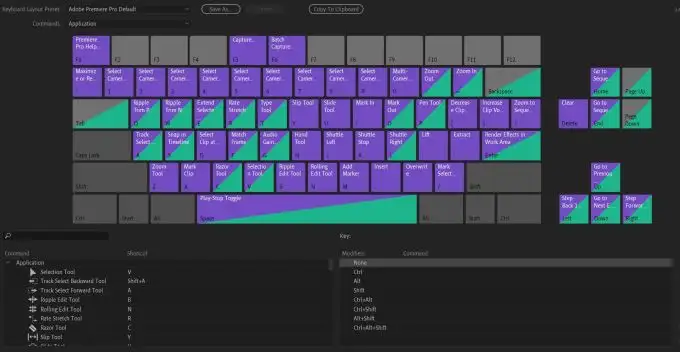
Além disso, você pode configurar seu próprio layout de atalho e salvá-lo para usar a qualquer momento. Para definir uma determinada ação para uma tecla, clique duas vezes na ação na lista na área onde o atalho de teclado está listado. Uma pequena caixa preta deve aparecer onde você pode usar a tecla que deseja atribuir à ação ou pressione o X para limpá-la.
Altere sua resolução de reprodução
Outra maneira super rápida de aumentar sua taxa de produtividade é brincar com a resolução de reprodução no programa ou monitor de origem. Nesses painéis, você verá uma pequena caixa suspensa ao lado do ícone de configurações.
Você verá opções de Full, 1/2, 1/4, ⅛ e 1/16 . Esta é a resolução de saída na qual seu vídeo será renderizado. A resolução total provavelmente irá retardar bastante o processo de sua edição, porque será necessário muito mais energia para o seu computador renderizar o vídeo de visualização.
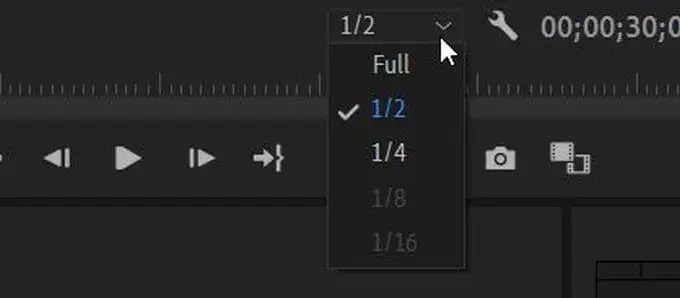
Se você escolher 1/2 ou 1/4, que você pode escolher se o seu vídeo for 1080p, ele reduzirá a resolução nesse valor, dando menos trabalho ao seu computador. Você só pode usar as opções ⅛ ou 1/16 se seu vídeo estiver em 4K. Isso também não afeta a renderização final do vídeo. É apenas para que o Premiere possa mostrar essa visualização do seu vídeo enquanto você o edita.
Reformatar suas filmagens
Você pode não saber como o formato da sua filmagem realmente afeta a velocidade do seu processo de edição. Basicamente, alguns dos formatos de vídeo em que suas filmagens já podem estar podem dificultar a edição do seu computador.
No entanto, há uma maneira de reformatar sua mídia com antecedência para ajudar a fazer sua edição avançar mais rapidamente. Os formatos com os quais você deve editar também não precisam ser aqueles para os quais você renderiza o vídeo final. Na verdade, o tamanho do arquivo dos formatos que funcionam melhor durante a edição geralmente é muito maior do que você gostaria que fosse o tamanho final do arquivo.
Você pode usar o Adobe Media Encoder para reformatar sua mídia. Alguns bons formatos para usar na edição são:
- Arquivos descompactados
- ProRes
- M-JPEG
- JPEG2000
Use proxies em suas filmagens
Se o seu computador estiver com dificuldades para editar imagens e você estiver com tempos de carregamento super lentos, pode ser devido à resolução do seu vídeo. Se isso for muito alto para o seu computador, pode causar problemas.
Ao usar proxies no Premiere, você pode editar suas filmagens em uma qualidade inferior, mantendo a mesma resolução na saída de renderização final. Para começar a usá-los, basta encontrar o clipe para o qual deseja criar um proxy no navegador do projeto e selecionar Proxy > Create Proxies .
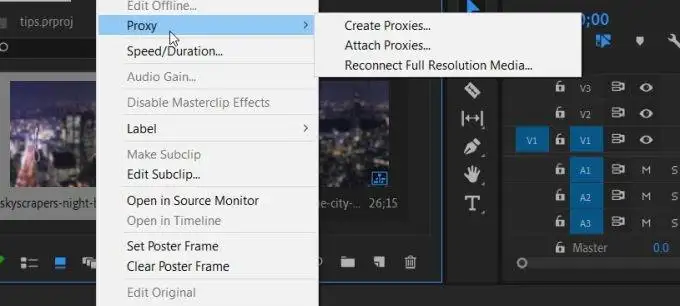
Um menu aparecerá onde você pode escolher um formato para o arquivo a ser alterado. Depois de clicar em OK , o Adobe Media Encoder abrirá e reformatará os clipes escolhidos. Eles devem ser muito mais fáceis para o seu computador manipular e resultar em uma renderização mais rápida.
Você também pode definir uma opção para ativar e desativar esses proxies durante a edição desses clipes. No canto inferior direito do painel de visualização, você encontrará o Editor de botões . Clique aqui e encontre o ícone Toggle Proxies , que são duas caixas com setas entre elas. Arraste isso para sua barra de ferramentas e você pode usá-lo para ativar ou desativar os proxies em seus clipes.
Alterar o nível de zoom de reprodução
Alterar o tamanho da janela de visualização do seu projeto pode realmente afetar a rapidez com que ele é processado. Você pode encontrar o Nível de Zoom de Reprodução no canto inferior esquerdo do Monitor de Programas . Normalmente, isso é definido como 100%, mas você pode alterá-lo para atender às suas necessidades.
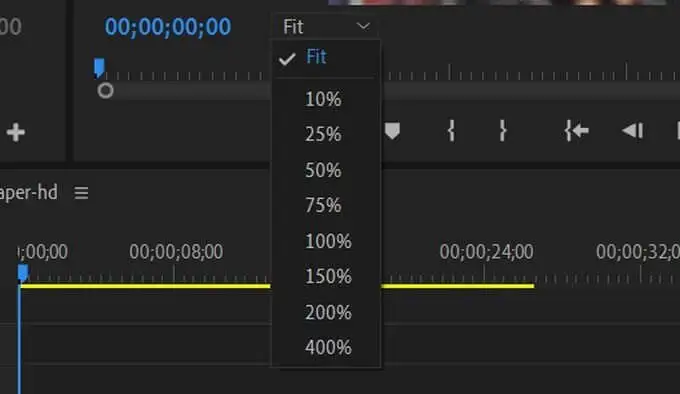
Trabalhar com o Monitor de programas em uma escala menor ajudará seu computador a renderizar a visualização mais rapidamente, fazendo com que seu tempo de edição voe. Existem opções para 75%, 50%, 25% e menores, para que você possa alterá-lo em incrementos, se necessário. Mesmo reduzi-lo um pouco pode ajudar a melhorar os tempos de processamento.

Definir pontos de entrada e saída
Outra maneira de editar muito mais rápido é cortar seus clipes antes de defini-los em sua linha do tempo. Você pode fazer isso facilmente usando os pontos de entrada e saída.
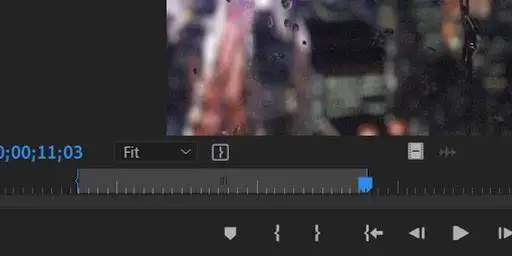
Para usá-los, selecione um clipe no seu navegador de mídia e ele deve aparecer no painel de visualização de origem. Logo abaixo desta visualização há um conjunto de ícones. Os que parecem colchetes podem ser usados para definir um ponto de entrada, com { , ou um ponto de saída, com } .
Alternativamente, você pode pressionar a tecla I para definir o ponto de entrada e O para o ponto de saída. Isso cortará automaticamente seu clipe no intervalo entre esses pontos. Seu clipe original permanecerá o mesmo, você terá apenas a versão cortada em sua linha do tempo.
Depois de configurá-los, você pode colocar o clipe em sua linha do tempo arrastando do ícone que se parece com filme ou pode selecionar o botão Inserir .
Use camadas de ajuste em sua linha do tempo
Colocar efeitos em cada clipe, um de cada vez, pode se tornar tedioso. Também ocupa muito tempo que poderia ser gasto fazendo outras coisas. No Premiere, porém, existe uma maneira de colocar efeitos em vários clipes ao mesmo tempo. Isso é feito usando o que é chamado de Camada de Ajuste .
Para acessar e começar a usá-los, vá para New Item > Adjustment Layer no Project Browser . Aparecerá uma janela onde você poderá definir diferentes opções, mas deixe-as como estão e clique em OK .
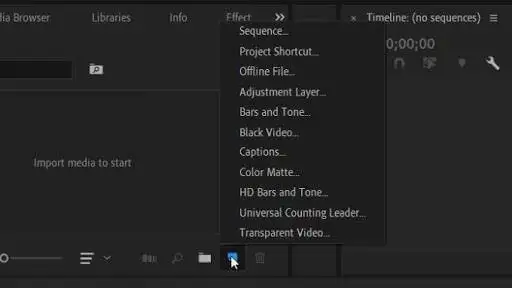
Essa camada aparecerá em sua biblioteca de clipes e você poderá arrastá-la para sua linha do tempo como um clipe normal. Coloque-o acima dos clipes aos quais deseja adicionar os efeitos. Você pode alongar ou encurtar essa camada para que ela afete os clipes que desejar.
Arrastar efeitos para a Camada de Ajuste também colocará o efeito nos clipes abaixo dela. Portanto, você só precisa aplicá-los uma vez e não precisa se preocupar com cada clipe individual.
Alterar seu espaço de trabalho do Adobe Premiere
Às vezes, uma configuração diferente no Adobe Premiere pode ser o que você precisa para melhorar seu processo de edição. Você tem a capacidade de configurar os painéis no Premiere como quiser, portanto, se você acha que configurá-los de uma determinada maneira pode ajudá-lo a editar mais rapidamente, vale a pena tentar.
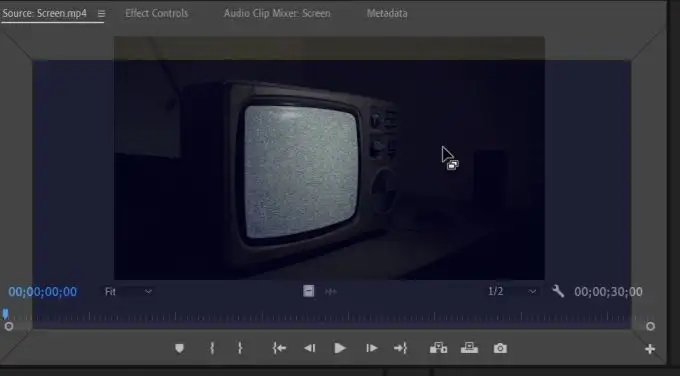
Para alterar sua área de trabalho no Premiere, você pode usar a barra superior para alternar entre algumas áreas de trabalho pré-criadas. Você também pode criar o seu próprio. Se você mover o mouse para a borda de qualquer painel, deverá ver um ícone de caixa aparecer no cursor. Isso significa que você pode clicar e arrastar o painel.
Ao arrastar isso pela tela, você verá caixas acinzentadas. Quando você mover o painel que você pegou sobre um deles, ele ficará azul, o que significa que você pode colocá-lo lá. Depois de configurar como quiser, você pode ir para Window > Workspaces > Save as New Workspace .
Organize seu fluxo de trabalho
Uma das coisas mais importantes que você pode fazer para realmente acelerar o processo de edição é observar seu fluxo de trabalho. Fazer certas tarefas em uma determinada ordem definitivamente pode ajudá-lo a agilizar o processo e também tornar as coisas mais rápidas posteriormente.
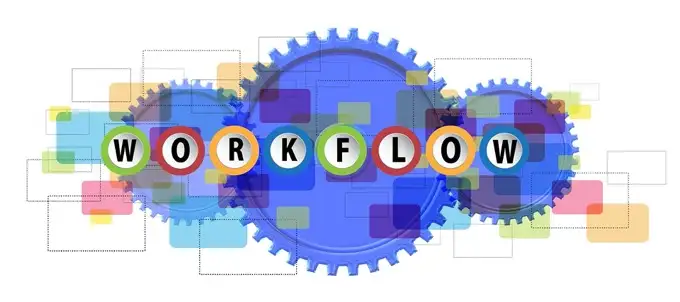
Se você não tiver certeza da ordem em que deve fazer as coisas, aqui está um exemplo de fluxo de trabalho que muitos editores juram:
- Carregue sua filmagem e organize-a.
- Crie uma linha do tempo aproximada do seu vídeo.
- Carregue, edite e adicione seu áudio.
- Adicione seus efeitos de transição.
- Faça a correção de cores.
- Adicione qualquer texto ou gráficos e toques finais.
- Exporte seu projeto.
Tente manter seu fluxo de trabalho nesta ordem ou em qualquer outra ordem de coisas que você escolher fazer. Tente não adicionar efeitos ou correção de cores até que você tenha tudo cortado e organizado, pois isso pode causar problemas mais tarde.
Atualize seu computador
Se você achar que ainda está tendo problemas com sua edição muito lenta e seu computador processando-a em um ritmo de tartaruga, pode ser uma boa ideia atualizar a configuração do computador.
Quando se trata disso, a edição de vídeo é uma carga de trabalho muito pesada para alguns computadores de última geração, portanto, se você estiver trabalhando com um computador desatualizado, a edição pode ser muito mais difícil. Apenas esteja ciente de que você terá que pagar uma quantia substancial para obter algo capaz de fazer edições pesadas.
Ao encontrar um novo computador, procurar um com um bom processador é o mais importante. Você também deve decidir se deseja um computador desktop ou laptop, porque ambos têm opções que você pode escolher para editar vídeo.
